Configurar autenticação SMTP na configuração de E-mail para SMS
Este documento explica como você pode configurar a autenticação do cliente de e-mail no Ozeki SMS Gateway. O Ozeki fornece um servidor SMTP integrado para enviar e-mails como SMS e um servidor IMAP integrado para baixar mensagens SMS recebidas como e-mails. Quando você configura esses servidores, você tem a opção de criar contas de usuário para cada cliente de e-mail em sua organização. Por exemplo, se os usuários do seu escritório usarem o Windows Mail, você pode criar uma conta de e-mail separada (usuário IMAP) no Ozeki para cada usuário do escritório. Caso você use uma configuração de exchange para SMS, você pode configurar vários conectores de e-mail com nomes de usuário e senhas separados.
Como configurar a autenticação SMTP
Para configurar a autenticação SMTP:
- Inicie o Ozeki SMS Gateway
- Instale o cliente SMPP
- Crie um novo Serviço de E-mail
- Selecione o serviço SMTP
- Configure o novo Serviço de E-mail
- Selecione o serviço IMAP
- Adicione três novos usuários IMAP
- Modifique as Configurações da Conta do Outlook
- Envie um e-mail de teste
- Verifique os logs
A configuração padrão
Quando você configura o servidor SMTP integrado do Ozeki 10 SMS gateway, por padrão, a autenticação do cliente de e-mail não está habilitada. Em vez disso, um único usuário é criado chamado "Usuário do Servidor SMTP", e esta conta de usuário irá lidar com todas as mensagens de e-mail que você deseja enviar como SMS (Figura 1).
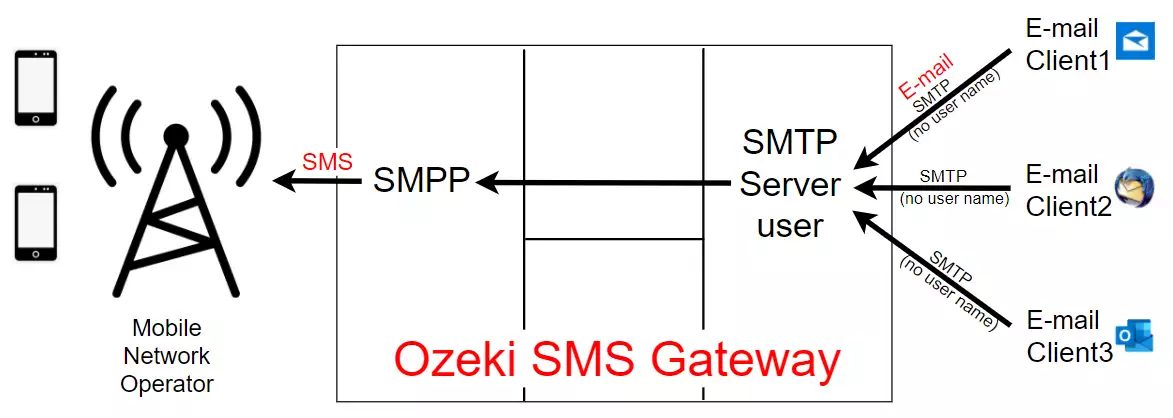
Autenticando clientes de e-mail
Para ter um sistema melhor, você pode criar contas de usuário individuais para cada cliente de e-mail. Neste caso, seus clientes de e-mail terão que fazer login no servidor SMTP integrado ao Ozeki 10 usando o nome de usuário e senha que você configurou. Nesta configuração, se um cliente de e-mail enviar um e-mail para o sistema, o e-mail será aceito pelo usuário de e-mail correspondente que você criou. Você pode ver o e-mail em seus logs, ele será registrado sob este nome de usuário no banco de dados de relatórios SQL, e você pode usar esta conta de usuário para criar regras personalizadas para roteamento e modificação das mensagens. A Figura 2 mostra a configuração, onde você tem um nome de usuário e senha criados para cada cliente de e-mail.
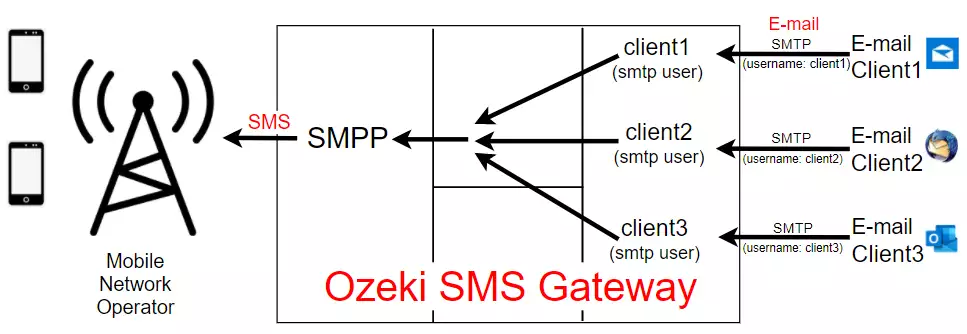
Contas de usuário SMTP vs IMAP
Quando você cria contas de cliente de e-mail, você pode escolher contas de usuário SMTP simples, ou você pode escolher contas de usuário IMAP. Contas de usuário SMTP só podem ser usadas para enviar E-mail para SMS. IMAP é uma escolha melhor, porque também oferece recebimento de SMS. Neste caso, os clientes de e-mail não só podem enviar SMS através do SMTP, mas também podem baixar mensagens SMS recebidas como e-mails do Ozeki SMS Gateway. Observe que uma conta de usuário IMAP fornece acesso a ambos os serviços do Ozeki: o servidor SMTP integrado e o servidor IMAP integrado.
Como criar contas de usuário IMAP
O Vídeo 1 apresenta os passos para configurar usuários IMAP. Os passos são semelhantes se você precisar apenas de usuários SMTP. Nesse caso, simplesmente selecione usuário SMTP em vez de usuário IMAP quando criar a conta de usuário. (Se você quiser usar SMTP e IMAP, você só precisa criar usuários IMAP. Neste caso, você não precisa criar duas contas: uma para SMTP e outra para acesso IMAP.)
Enviando seu primeiro SMS do Outlook
Depois que as contas de usuário IMAP são criadas, você está pronto para configurar seu cliente de e-mail para enviar e receber mensagens SMS. Em nosso exemplo, usamos o Outlook 365 para enviar nosso primeiro SMS. Para se conectar ao SMS Gateway no Outlook, você precisa configurar a conta de e-mail no Outlook. Comece clicando no Menu Arquivo no Outlook e siga os passos no Vídeo 2. Quando você configurar seu cliente de e-mail, você será solicitado a inserir o endereço IP do servidor IMAP e o endereço IP do servidor SMTP. Em ambos os casos, forneça o endereço IP do seu Ozeki SMS Gateway. Certifique-se de abrir a porta 25 no seu firewall para tráfego SMTP e abrir a porta 143 no firewall para tráfego IMAP no servidor, onde o Ozeki SMS Gateway está instalado.
No final deste vídeo, você verá como incluir o número de telefone celular para o qual deseja enviar seu SMS como um endereço de e-mail no campo Para da mensagem. Você notará que você deve fornecer o número de telefone como +441234567@domínio, onde o domínio pode ser qualquer coisa que você desejar.
Verificando os logs
Para ver o que acontece em segundo plano, você pode verificar os logs do Ozeki 10 SMS Gateway. O Vídeo 3 apresenta os passos necessários para encontrar seu SMS nos logs. Você pode ver o SMS nos logs da conexão com a rede móvel e também nos logs do usuário do cliente de E-mail.
Vídeo 3 - Verificando os logs do seu serviço de E-mail para SMS
